Ako vytvoriť priečinok vyhľadávania v aplikácii Outlook
Priečinok vyhľadávania(Search Folder) je virtuálny priečinok v aplikácii Microsoft Outlook , ktorý poskytuje všetky e-mailové položky, ktoré zodpovedajú skupine kritérií vyhľadávania, ak chcete okamžitý prístup k správam, ktoré zodpovedajú konkrétnej skupine kritérií, bez ohľadu na priečinok, v ktorom sa správy nachádzajú. Ak sa vytvorí priečinok, nachádza sa v navigačnej table vľavo. Priečinok obsahujúci neprečítané položky je označený tučným písmom a priečinok, ktorého obsah nie je aktuálny, je označený kurzívou.
Aj keď sú jedinečné správy uložené v jednom priečinku, môžu sa objaviť vo viacerých priečinkoch vyhľadávania(Search Folder) , takže ak sa používateľ pokúsi zmeniť alebo odstrániť správu, správy v pôvodnom priečinku budú tiež zmenené alebo odstránené. Priečinok vyhľadávania(Search Folder) tiež udržiava obsah aktuálny. Priečinky vyhľadávania(Search Folder) sú šetričom času, ktorý vám umožňuje ľahko nájsť správy, aby ste sa k nim mohli vrátiť.
Ako vytvoriť priečinok vyhľadávania(Search Folder) v aplikácii Outlook
Ak chcete vytvoriť priečinok vyhľadávania, musíte postupovať podľa týchto krokov na vytvorenie priečinka vyhľadávania v programe Outlook(Outlook) .
- Spustite program Outlook
- Vyberte kartu Priečinok
- Vyberte položku Nový priečinok vyhľadávania
- Vyberte požadovaný typ priečinka vyhľadávania(Search)
- Kliknite na tlačidlo OK
- Reštartujte Outlook.
Spustite program Outlook(Outlook) .
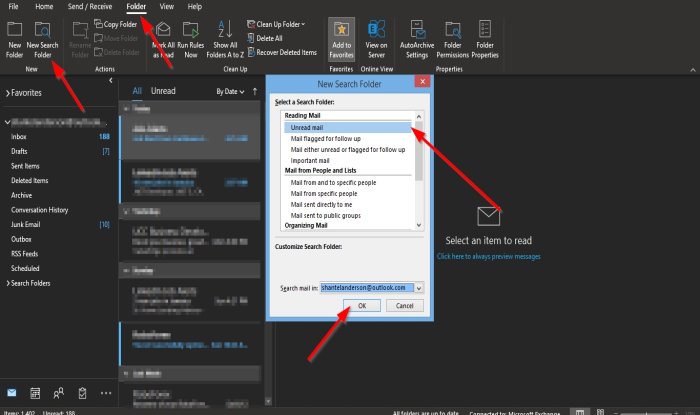
Kliknite na kartu Priečinok(Folder) na paneli s ponukami.
V skupine Nový(New ) vyberte tlačidlo Nový priečinok vyhľadávania(New Search Folder) .
Môžete tiež stlačiť Ctrl + Shift + P na klávesnici.
Zobrazí sa dialógové okno Nový priečinok vyhľadávania .(New Search Folder)
V dialógovom okne kliknite na typ priečinka vyhľadávania, ktorý chcete vytvoriť v tomto návode; vybrali sme Neprečítané(Unread) .
Potom OK .

Na navigačnej table vľavo uvidíte priečinok (Search Folder)Neprečítané vyhľadávanie.(Unread )
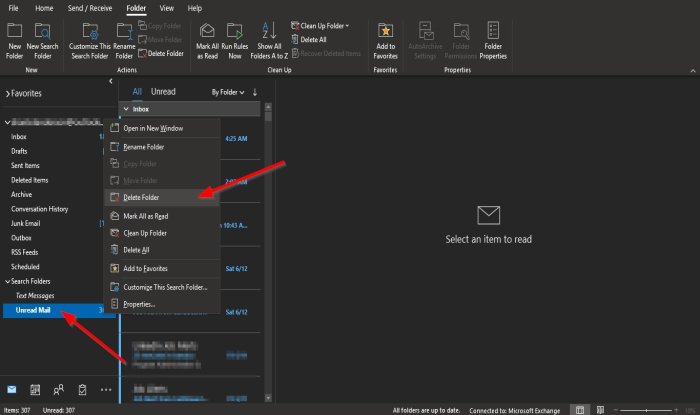
Ak chcete priečinok vyhľadávania(Search Folder) odstrániť , kliknite naň pravým tlačidlom myši a v kontextovej ponuke vyberte príkaz Odstrániť priečinok .(Delete Folder)
Priečinok sa odstráni.
Dúfame, že vám tento návod pomôže pochopiť, ako vytvoriť priečinok vyhľadávania(Search Folder) v programe Outlook(Outlook) .
Ak máte otázky týkajúce sa tutoriálu, dajte nám vedieť v komentároch.
Čítať ďalej(Read next) : Ako prispôsobiť navigačnú tablu v programe Outlook(How to customize the Navigation Pane in Outlook) .
Related posts
Ako vyprázdniť priečinok nevyžiadanej pošty v programe Outlook
Vyhľadávanie v Microsoft Outlook je sivé alebo nefunguje
V programe Outlook chýba pole okamžitého vyhľadávania
Ako pridať kartu Hľadať na pás s nástrojmi programu Outlook
Prehľadávajte e-maily Outlook podľa odosielateľa, dátumu, kľúčového slova, veľkosti a ďalších
Chyba programu Outlook 80041004 pri synchronizácii hierarchie priečinkov
Ako nastaviť Outlook ako predvolenú čítačku e-mailov na Macu
Ako povoliť tmavý režim vo OneNote alebo Outlooku
Ako vytvoriť a pridať sviatky do kalendára Outlook
Ako zdieľať kalendár v programe Outlook
Ako automaticky preposielať e-maily v programe Microsoft Outlook
Ako opraviť chybu Outlook 0X800408FC v systéme Windows 11/10
Ako nainštalovať Outlook na webe ako progresívnu webovú aplikáciu
How to add RSS Feeds to Outlook in Windows 11/10
Chyba pri načítavaní správy Chyba programu Outlook na mobilnom zariadení s Androidom
Ako optimalizovať mobilnú aplikáciu Outlook pre váš telefón
Nie je možné stiahnuť prílohy z aplikácie Outlook Web App
Outlook.com neprijíma ani neodosiela e-maily
Ako odosielať e-maily, ktoré uviazli v priečinku Pošta na odoslanie klienta Microsoft Outlook
Opravte chybu odosielania a prijímania programu Outlook 0x8004102A
